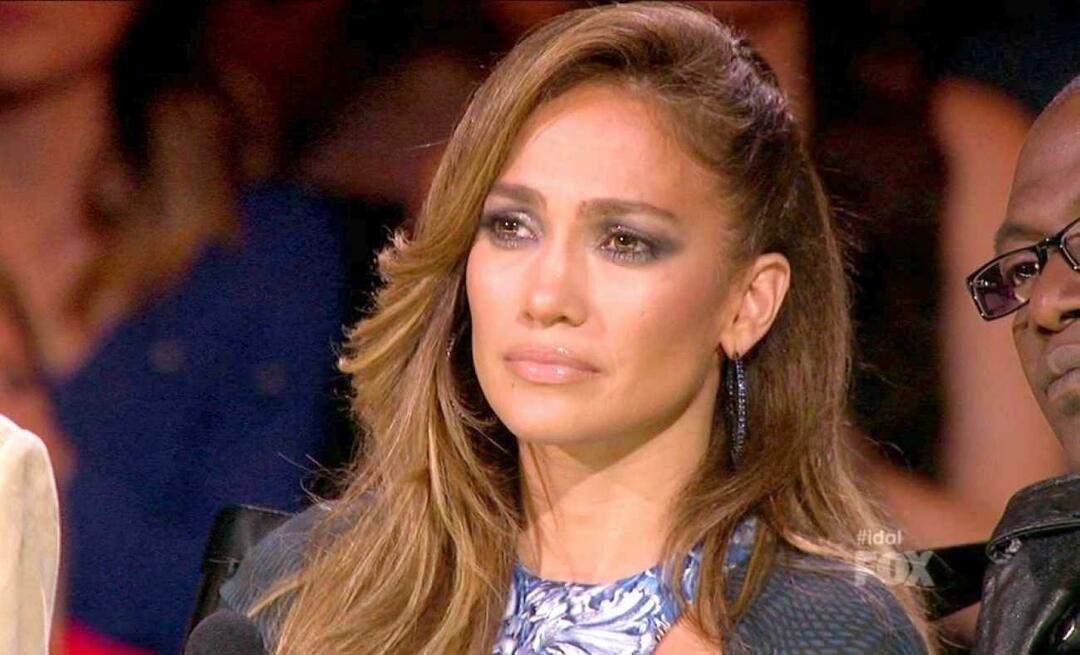Chrome'da Yeni Sekme Sayfasını Özelleştirme
Google Chrome Krom Google Kahraman / / April 02, 2023

Son güncelleme tarihi
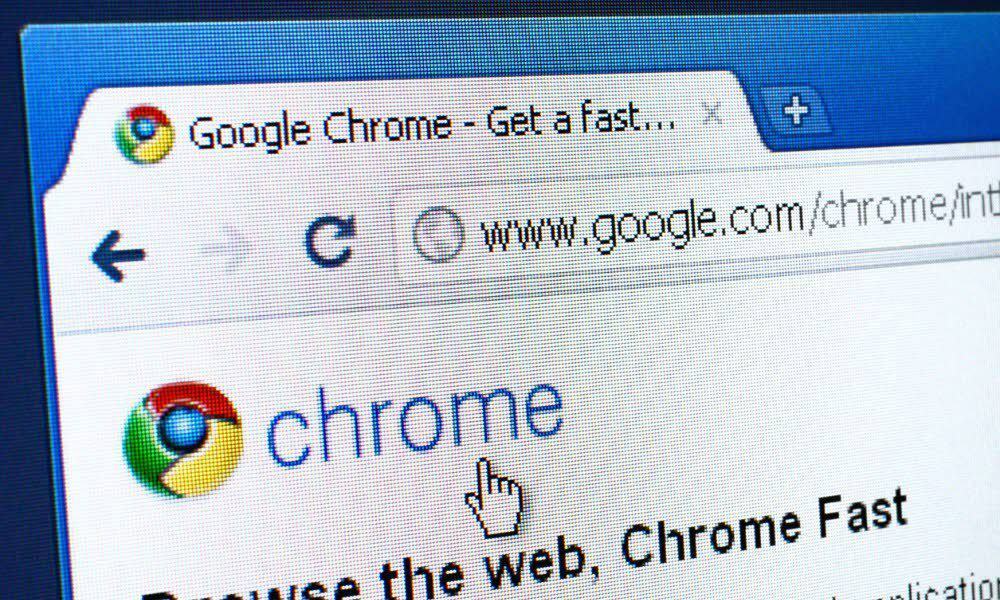
Varsayılan olarak, Chrome'daki Yeni Sekme sayfası Google Arama'dır ve en çok ziyaret ettiğiniz web sitelerinin kısayollarıdır. Yeni Sekme sayfasını değiştirmek için aşağıdaki adımları izleyin.
Varsayılan olarak, Chrome'daki Yeni Sekme sayfası Google Arama'dır ve en çok ziyaret ettiğiniz web sitelerinin kısayollarıdır. Varsayılan Yeni Sekme sayfasını beğenmediyseniz, ihtiyaçlarınıza göre özelleştirebilirsiniz.
Arka planı ve kısayolları değiştirmek, öğeleri kaldırmak ve varsayılan arama motorunu değiştirmek gibi Yeni Sekme sayfasını özelleştirmenin birçok yolunu göstereceğiz.
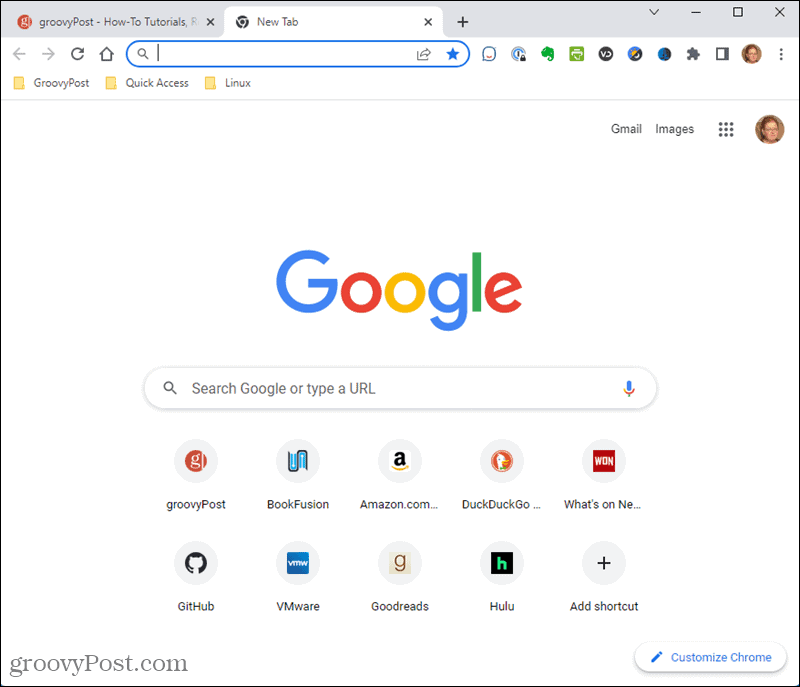
Chrome'da Yeni Sekme Nasıl Açılır?
Chrome'da yeni bir sekme açmanın üç yolu vardır:
- Basmak Ctrl + T.
- Sekme çubuğundaki açık sekmelerin sağındaki artı simgesine tıklayın.
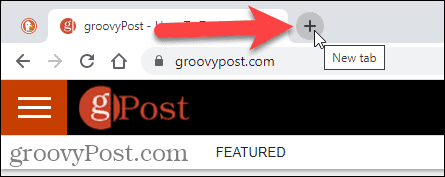
- Seçme Yeni sekme Chrome menüsünden.
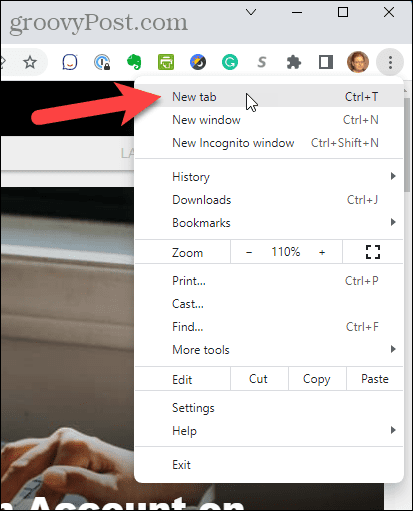
Chrome'da Yeni Sekme Sayfasındaki Kısayolları Yeniden Düzenleme
Chrome'daki Yeni Sekme sayfası, en çok ziyaret ettiğiniz web sitelerinin kısayollarını görüntüler. Görüntülenme sırasını beğenmediyseniz yeniden düzenleyebilirsiniz.
Yeni Sekme sayfasındaki kısayolları yeniden düzenlemek için:
- Yeni bir sekme açın.
- Taşımak istediğiniz kısayola tıklayın ve basılı tutun ve istediğiniz yere sürükleyin.
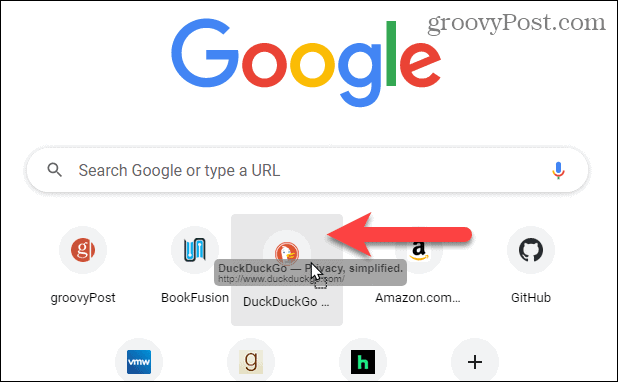
Kısayolları Chrome'daki Yeni Sekme Sayfasından Kaldırma
Yeni Sekme sayfasında belirli kısayollar istemiyorsanız bunları kolayca kaldırabilirsiniz.
Yeni Sekme sayfasından bir kısayolu kaldırmak için:
- Yeni bir sekme açın ve silmek istediğiniz kısayolun üzerine gelin.
- Tıkla X kısayolun sağ üst köşesinde
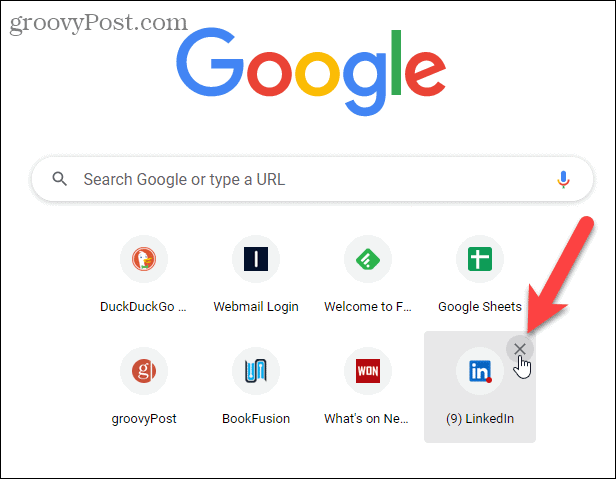
- Ekranın sol alt köşesinde birkaç saniye boyunca kısayolun kaldırıldığını söyleyen bir mesaj görüntülenir. Kaldırma işlemini tıklayarak geri alabilirsiniz. Geri alma mesaj gitmeden önce. Ayrıca tıklayabilirsiniz Her şeyi eski haline getir görüntülenen tüm Chrome kısayollarını geri yüklemek için.

Öneri Kartları Yeni Sekme Sayfasından Nasıl Kaldırılır?
Varsayılan Yeni Sekme sayfası, bir sepete ürün eklediğiniz web sitelerinde yemek tarifleri için öneri kartları ve alışveriş sepetleri için bir set görüntüler.
Bu öneri kartlarını istemiyorsanız kaldırabilirsiniz.
Bir öneri kartını Yeni Sekme sayfasından kaldırmak için:
- Yeni bir sekme açın, bir öneri kartının üzerine gelin ve Daha fazla hareket
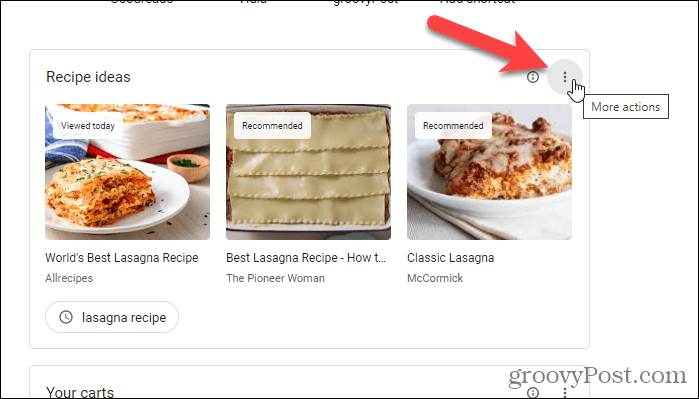
- Seçme Bu tarif fikirlerini gizle açılır menüden.
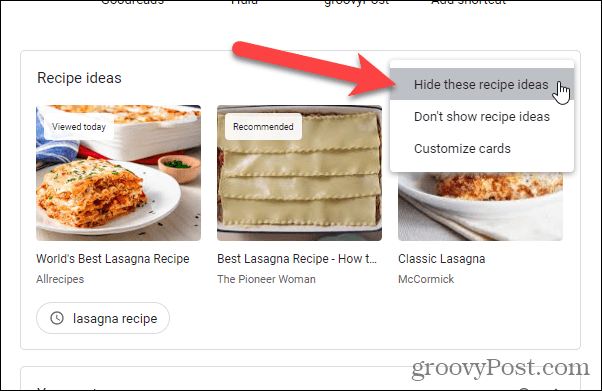
- Ekranın sol alt köşesinde birkaç saniyeliğine bir mesaj görüntülenir: Tarif fikirleri gizlendi. Tıklayarak işlemi geri alabilirsiniz. Geri alma mesaj gitmeden önce.
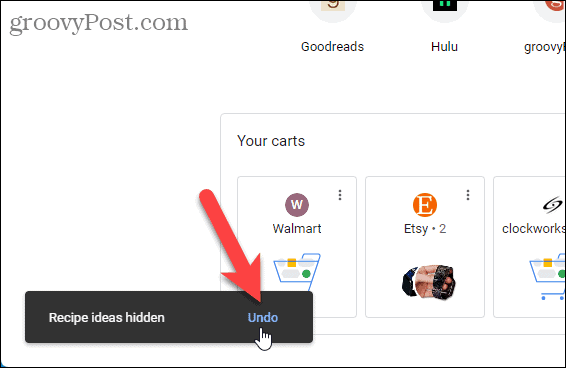
- seçme Kartları Özelleştir dan Daha fazla hareket karttaki menü açılır kartlar sekmesi Bu sayfayı özelleştir Tıkla tarif fikirleri Tarif kartlarını kapatmak için kaydırmalı düğme. Ayrıca kapatabilirsiniz Sepetleriniz kartlar.
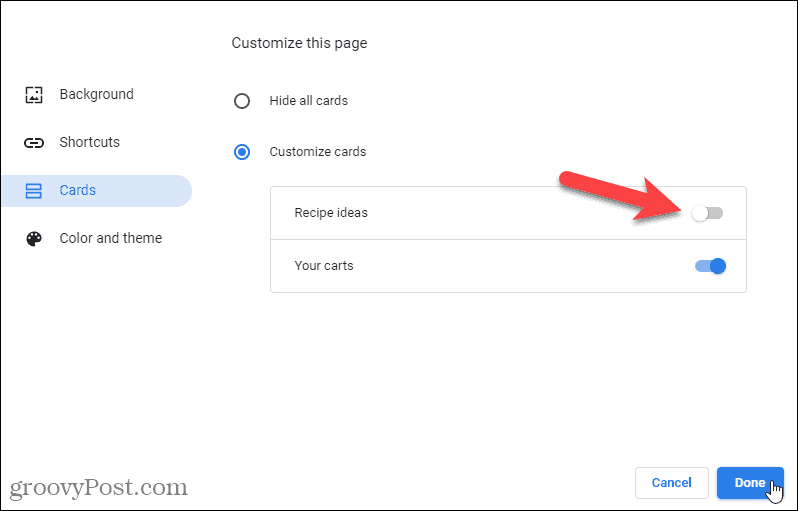
Chrome'da Yeni Sekme Sayfasına Özel Kısayollar Nasıl Eklenir?
Varsayılan olarak, Yeni Sekme sayfasındaki kısayollar en çok ziyaret ettiğiniz sitelerdir ve siz siteleri ziyaret ettikçe değişir. Ayrıca etrafta dolaşan kendi kısayollarınızı oluşturmayı da seçebilirsiniz.
Yeni Sekme sayfasında özel kısayolları etkinleştirmek için:
- Yeni bir sekme açın ve tıklayın Chrome'u özelleştirin sağ alt köşede
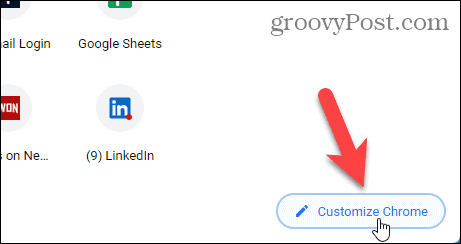
- Tıklamak kısayollar soldaki.
- Sonra, tıklayın Kısayollarım.
- Ardından, tıklayın Tamamlamak.
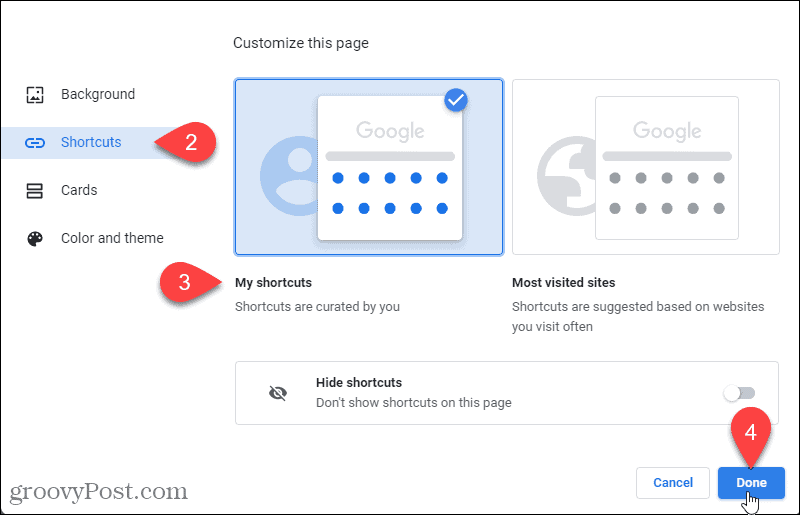
- Tıklamak Kısayol ekle Yeni Sekme sayfasına yeni bir özel kısayol eklemek için.
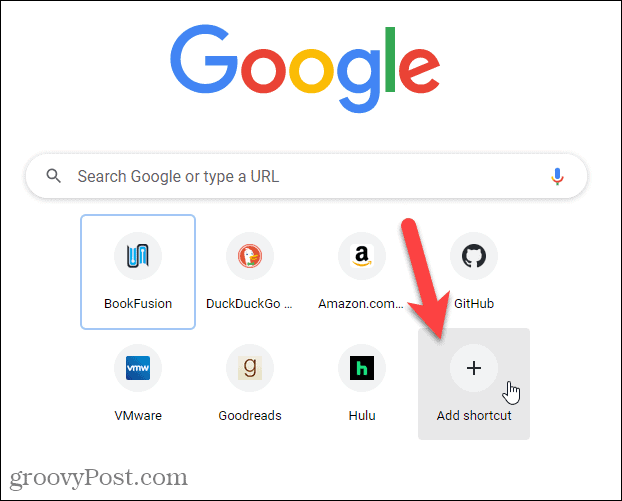
- Üzerinde Kısayol ekle diyalog kutusuna girin İsim kısayol için ve URL.
- Tıklamak Tamamlamak.
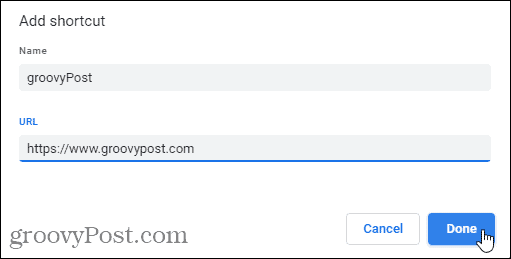
- Kısayol, Yeni Sekme sayfasında görüntülenir. Ekranın sol alt köşesinde birkaç saniye boyunca kısayolun eklendiğini bildiren bir mesaj görüntülenir.
- tıklayarak bu eylemi geri alabilirsiniz. Geri alma mesaj gitmeden önce. Ayrıca tıklayabilirsiniz Varsayılan kısayolları geri yükle Chrome'un görüntülediği tüm orijinal varsayılan kısayolları geri yüklemek için.

Chrome'da Yeni Sekme Sayfasında Özel Kısayol Nasıl Düzenlenir
Özel kısayolları oluşturduktan sonra düzenleyebilirsiniz. Örneğin, Amazon kısayolunuzun URL'sini şu şekilde değiştirmek isteyebilirsiniz: AmazonSmile böylece alışveriş yaparken en sevdiğiniz hayır kurumuna bağışta bulunabilirsiniz.
Özel bir kısayolu düzenlemek için:
- Yeni bir sekme açın, kaldırmak istediğiniz kısayolun üzerine gelin ve tıklayın. Daha fazla hareket.
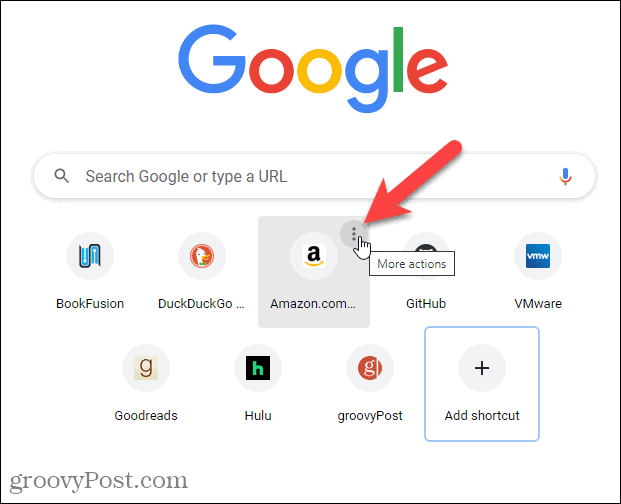
- Tıklamak Kısayolu düzenle.
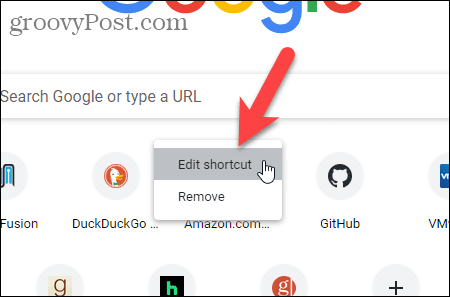
- Üzerinde Kısayolu düzenle iletişim kutusunu değiştir URL istediğin şeye Ayrıca değiştirebilirsiniz İsim.
- Tıklamak Tamamlamak.
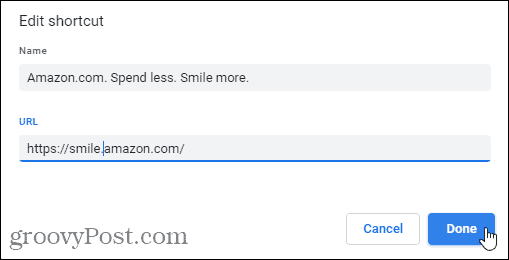
- Ekranın sol alt köşesinde birkaç saniye boyunca kısayolun düzenlendiğini bildiren bir mesaj görüntülenir. Bu değişikliği tıklayarak geri alabilirsiniz. Geri alma mesaj gitmeden önce. Ayrıca tıklayabilirsiniz Varsayılan kısayolları geri yükle Chrome'un görüntülediği tüm orijinal varsayılan kısayolları geri yüklemek için.
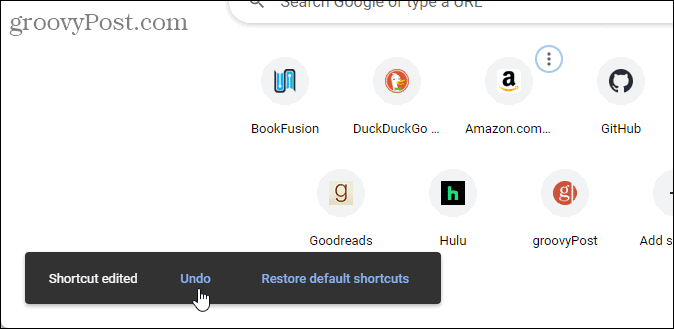
Chrome'daki Yeni Sekme Sayfasından Özel Kısayolu Kaldırma
Özel bir kısayol istemiyorsanız Yeni Sekme sayfasından kolayca kaldırabilirsiniz.
Özel bir kısayolu kaldırmak için:
- Yeni bir sekme açın, kaldırmak istediğiniz kısayolun üzerine gelin ve tıklayın. Daha fazla hareket.
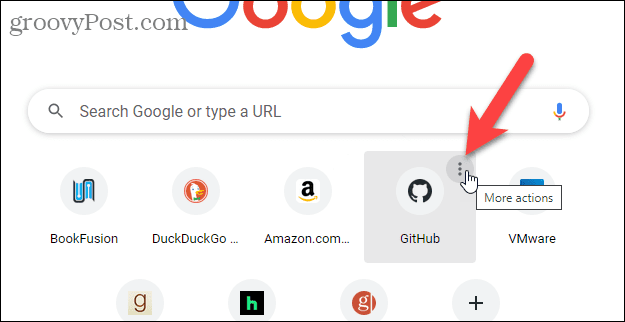
- Tıklamak Kaldırmak.
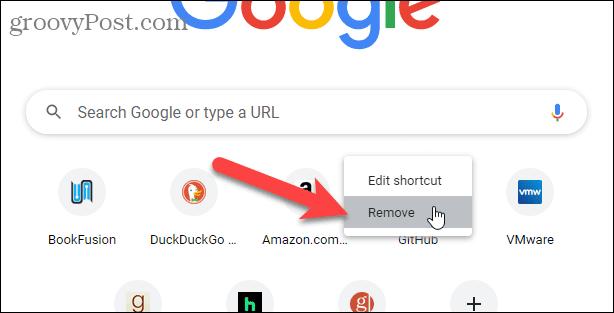
- Ekranın sol alt köşesinde birkaç saniye boyunca kısayolun kaldırıldığını bildiren bir mesaj görüntülenir. tıklayarak bu eylemi geri alabilirsiniz. Geri alma mesaj gitmeden önce. Ayrıca tıklayabilirsiniz Varsayılan kısayolları geri yükle Chrome'un görüntülediği tüm orijinal varsayılan kısayolları geri yüklemek için.
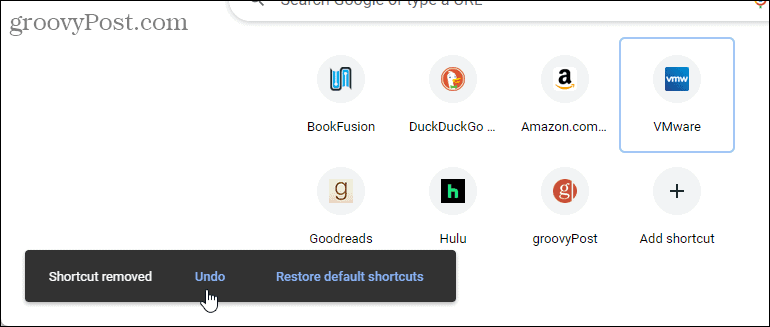
Chrome'da Yeni Sekme Sayfası Arka Planı Nasıl Değiştirilir
Yeni sekme sayfasında arka planı özelleştirmenin üç yolu vardır: Chrome'un Stok Fotoğrafını kullanmak, kendi özel fotoğrafınızı kullanmak ve arka plan fotoğrafının günlük olarak değiştirilmesini sağlamak.
NOT: Yeni Sekme sayfasında özel bir duvar kağıdı kullandığınızda Google'ın karalamaları gösterilmez.
Stok Fotoğrafı Chrome'da Yeni Sekme Sayfası Arka Planı Olarak Kullanma
Chrome'un stok fotoğraflarından birini Yeni Sekme sayfası arka planı olarak kullanmak için:
- Yeni bir sekme açın ve tıklayın Chrome'u özelleştirin sağ alt köşede
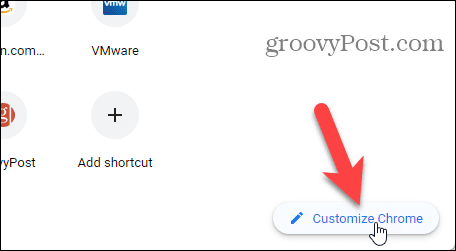
- bu Arka plan ekran varsayılan olarak görüntülenir. Fotoğraf koleksiyonları kutucuklar aracılığıyla kullanılabilir.
- İstediğiniz koleksiyona tıklayın.
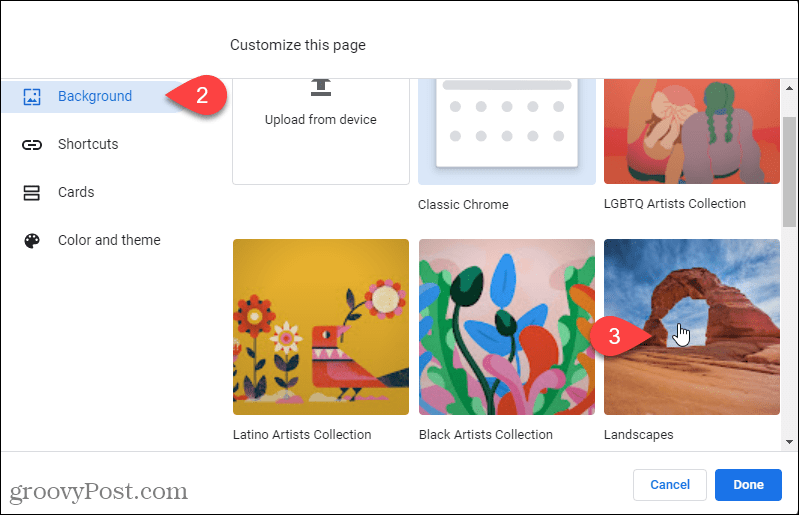
- Seçmek istediğiniz bir resim seçin.
- Tıklamak Tamamlamak.
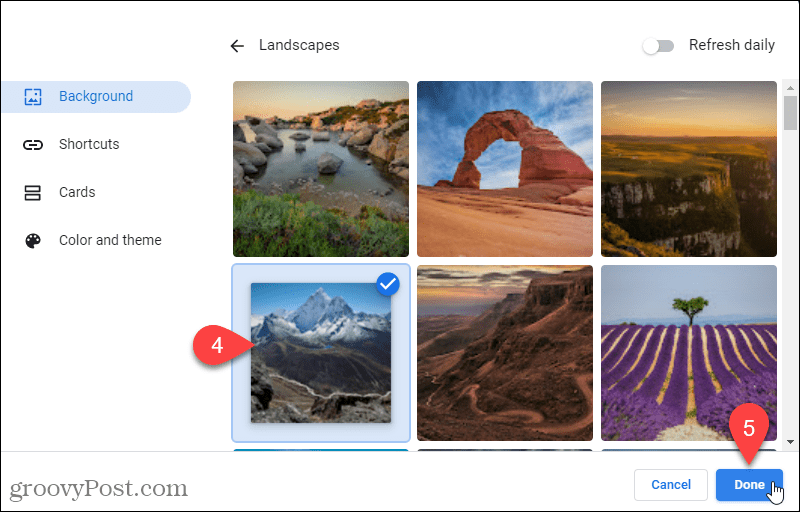
- Fotoğraf, Yeni Sekme sayfasında arka plan olarak uygulanır. Arka planı oluşturanın adı ve fotoğrafın kaynağı, Yeni Sekme sayfasının sol alt köşesinde bir bağlantıyla birlikte görüntülenir.
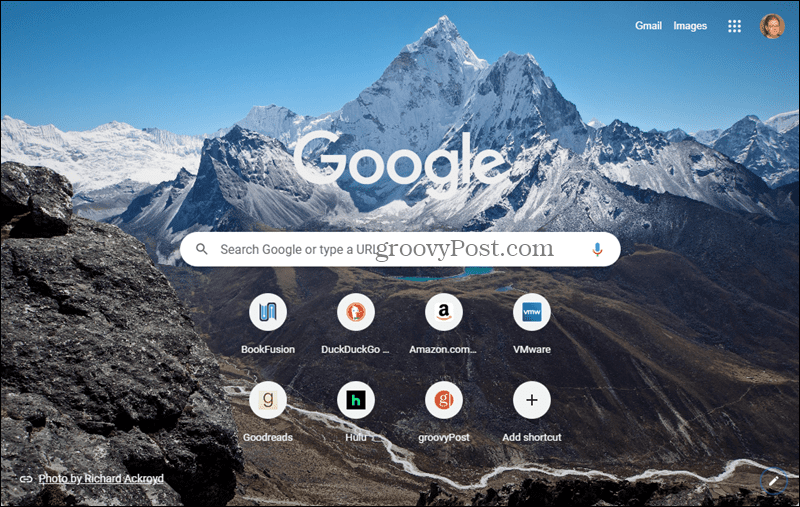
- Varsayılan arka plana dönmek için, Chrome'u özelleştirin sağ alt köşedeki simge.
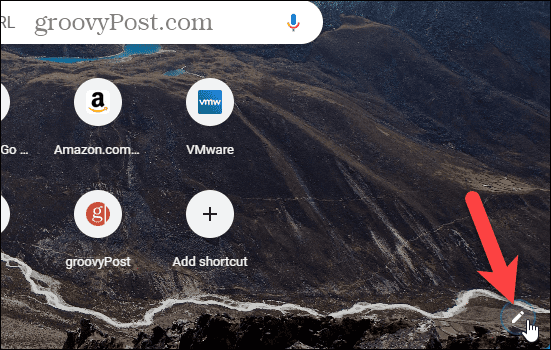
- Seçme Klasik Krom altında Bu sayfayı özelleştir üzerinde Arka plan daha önce bir koleksiyonu seçtiğiniz ekran.
Fotoğrafınızı Chrome'da Yeni Sekme Sayfası Arka Planı Olarak Kullanma
Fotoğraflarınızdan birini Yeni Sekme sayfası arka planı olarak kullanmak için:
- Yeni bir sekme açın ve tıklayın Chrome'u özelleştirin sağ alt köşede
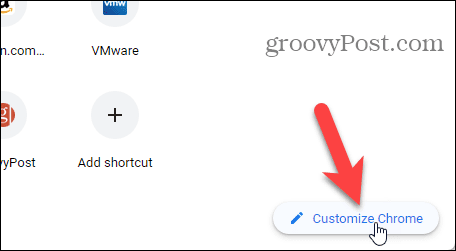
- bu Arka plan ekran varsayılan olarak görüntülenir.
- Tıklamak Cihazdan yükle.
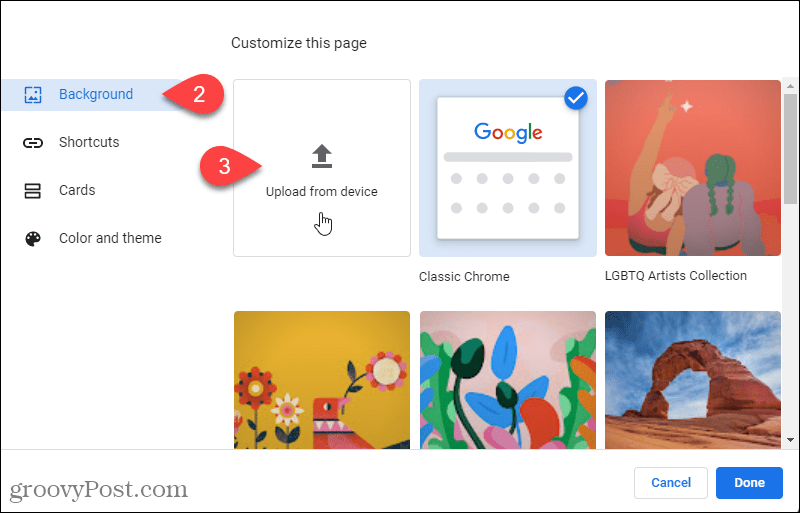
- Üzerinde Açık iletişim kutusunda, kullanmak istediğiniz fotoğraf dosyasına gidin ve onu seçin.
- Tıklamak Açık.
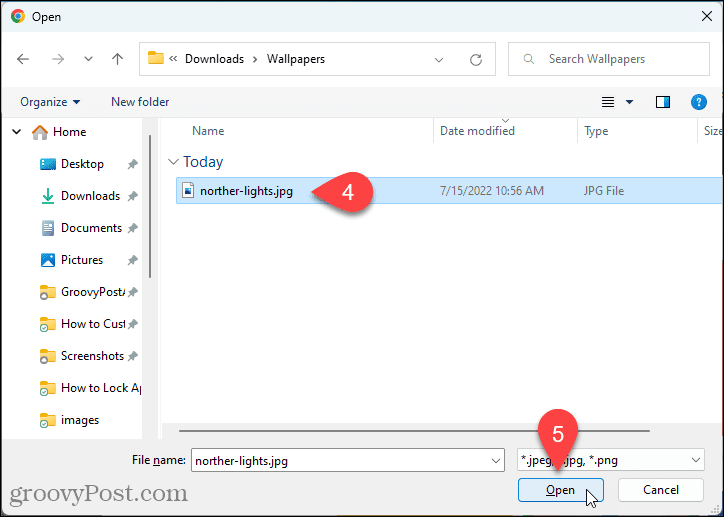
- Fotoğraf, Yeni Sekme sayfasında arka plan olarak uygulanır.
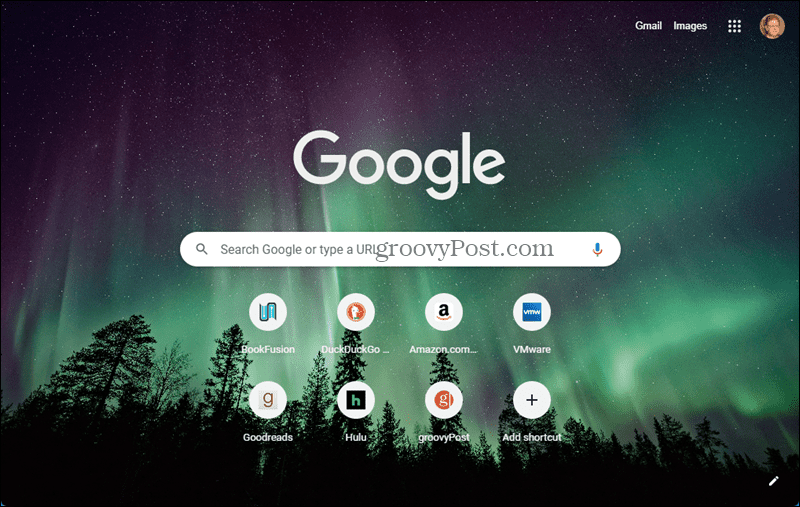
- Varsayılan arka plana dönmek için, Chrome'u özelleştirin sağ alt köşedeki simge.
- Seçme Klasik Krom altında Bu sayfayı özelleştir üzerinde Arka plan daha önce tıkladığınız ekran Cihazdan yükle.
Yeni Sekme Sayfası Arka Planını Günlük Olarak Otomatik Olarak Değiştirme
Yeni Sekme sayfasında her zaman aynı görüntünün görüntülenmesinden sıkıldıysanız, görüntüyü her gün değiştirebilirsiniz.
Yeni Sekme sayfasındaki arka plan resmini günlük olarak değiştirmek için:
- Yeni bir sekme açın ve tıklayın Chrome'u özelleştirin sağ alt köşede
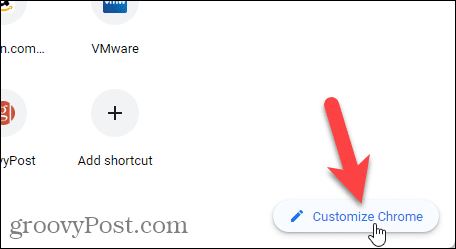
- bu Arka plan ekran varsayılan olarak görüntülenmelidir. Değilse, tıklayın Arka plan soldaki.
Fotoğraf koleksiyonları kutucuklar aracılığıyla kullanılabilir. Chrome, yeni sekme sayfanıza her gün bu koleksiyonlardan herhangi birinden yeni bir fotoğrafı otomatik olarak uygulayabilir. - Bir koleksiyonu seçmek için bir döşemeye tıklayın.
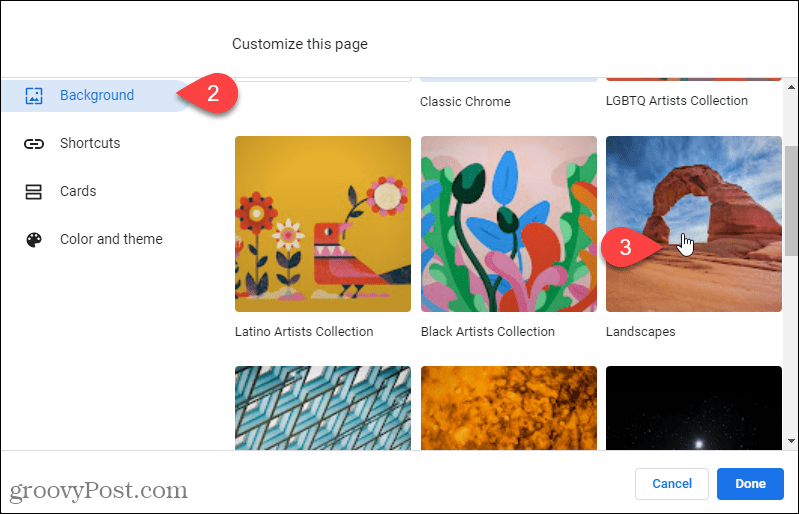
- Ekran, koleksiyondaki tüm fotoğrafları gösterir. Tıkla Her gün yenile seçeneği etkinleştirmek için kaydırıcı düğme.
- Tıklamak Tamamlamak.
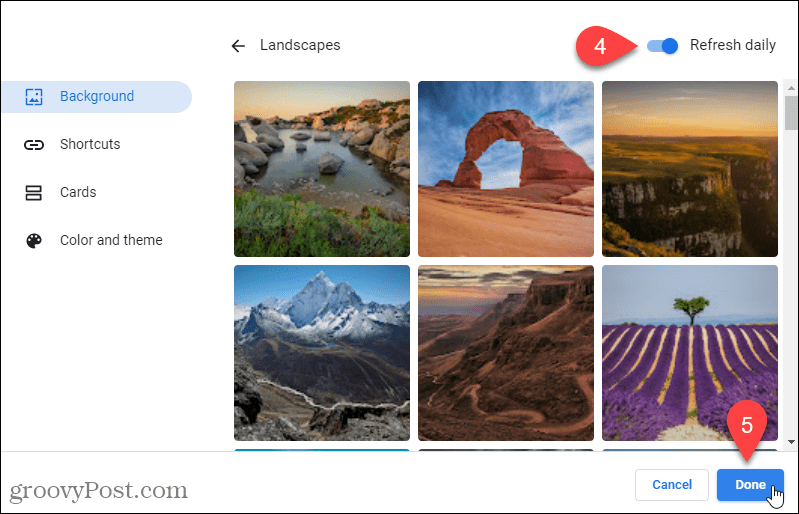 Yeni Sekme sayfası, her gün seçilen koleksiyondan farklı bir fotoğraf gösterecektir.
Yeni Sekme sayfası, her gün seçilen koleksiyondan farklı bir fotoğraf gösterecektir. - Her zaman aynı fotoğrafı görüntülemek için, Her gün yenile seçeneğini seçin ve arka plan olarak kullanılacak bir görüntü seçin.
- Varsayılan arka plana dönmek için, Chrome'u özelleştirin sağ alt köşedeki simge.
- Seçme Klasik Krom altında Bu sayfayı özelleştir üzerinde Arka plan
Yeni Sekme Sayfasının Chrome'da Boş Bir Sayfa Olarak Açılması Nasıl Sağlanır
Daha minimalist bir yaklaşım için Yeni Sekme sayfasında boş bir sayfa görüntüleyebilirsiniz. Boş bir Yeni Sekme sayfası görüntülemek için bir uzantı yüklemeniz gerekir. Boş Yeni Sekme Sayfası uzantısını yükleyeceğiz.
Bunu yapmak için şu adımları izleyin:
- Tıklamak Burada Boş Yeni Sekme Sayfası uzantısı sayfasına gitmek için.
- Basmak Chrome'a ekle.
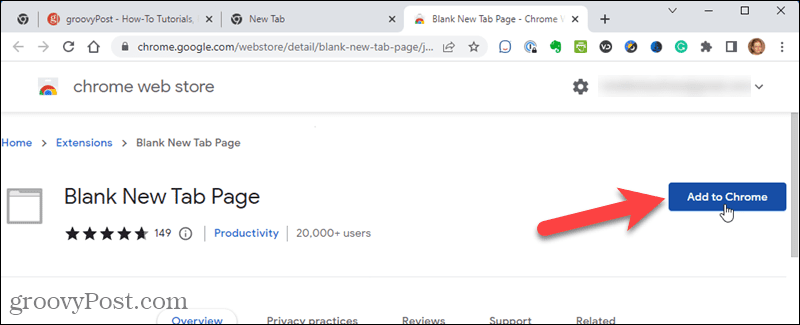
- Tıklamak Uzantı eklemek görüntülenen açılır pencerede.
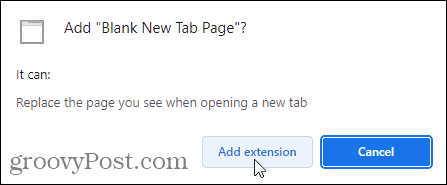
- Onay iletişim kutusunda, tıklayın Sakla.
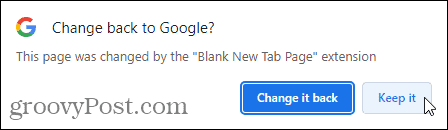
- Bir sonraki yeni sekme açışınızda, Chrome boş bir sayfa görüntüler.
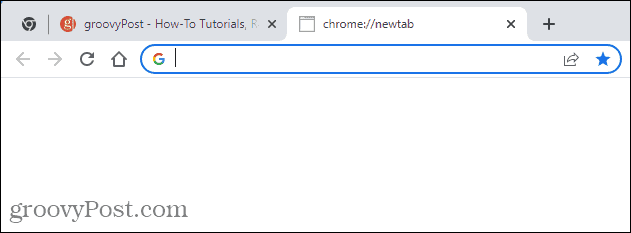
- Varsayılan Yeni Sekme sayfasına geri dönmek için uzantıyı devre dışı bırakın. Bunu yapmak için Chrome menüsünü tıklayın.
- Farenizi üzerine getirin Daha fazla araç.
- Seçme Uzantılar.
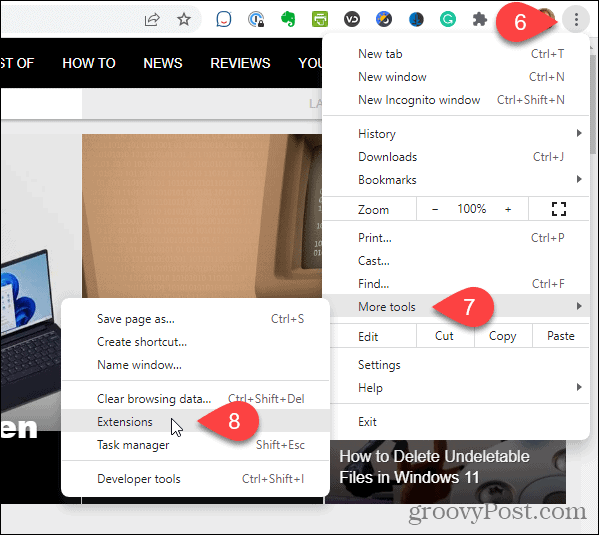
- Üzerinde Uzantılar sayfa, bul Boş Yeni Sekme Sayfası uzantısını seçin ve açık griye dönmesi için kaydırıcı düğmesine tıklayın.
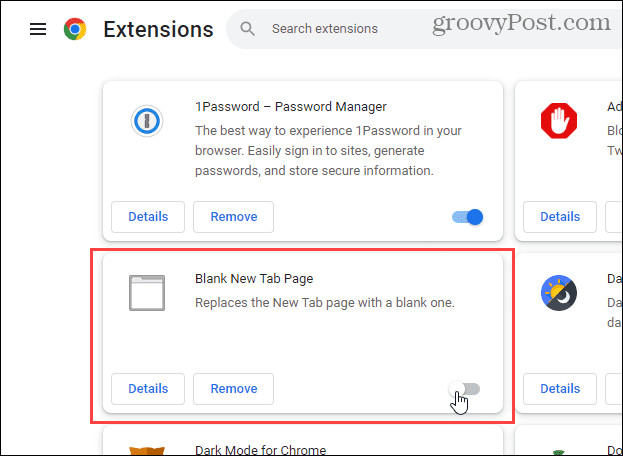
- Varsayılan Klasik Chrome arka planı yeniden Yeni Sekme sayfası olur.
Yeni Sekme Sayfasını Chrome'u Açtığınızda Görüntülenecek Şekilde Ayarlama
Varsayılan olarak Ana sayfanız ve Yeni Sekme sayfalarınız farklıdır. Ancak Giriş sayfasını Yeni Sekme Sayfası ile aynı olacak şekilde ayarlayabilirsiniz.
Yeni Sekme Sayfasını Ana Sayfanız olarak ayarlamak için:
- Chrome menü düğmesini tıklayın.
- Basmak Ayarlar.
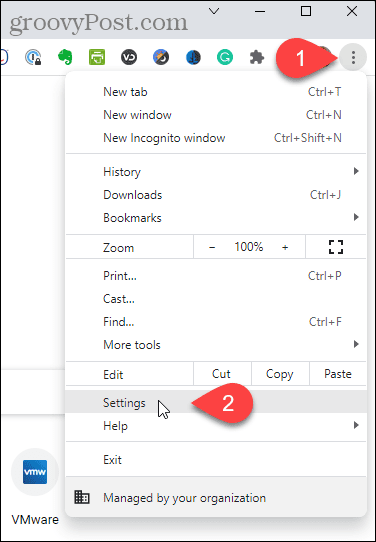
- Tıklamak Başlangıçta sol bölmede.
- Tıklamak yeni sekme sayfasını aç altında Başlangıçta Sağdaki.
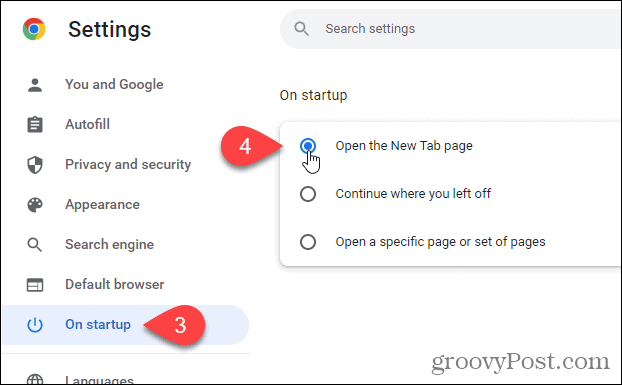
Ana Sayfa Düğmesinin Yeni Sekme Sayfasını Açmasını Sağlama
Ana Sayfa düğmesine tıklayarak da Yeni Sekme sayfasını açabilirsiniz.
Giriş düğmesine tıkladığınızda Yeni Sekme sayfasını açmak için:
- Chrome menü düğmesini tıklayın.
- Basmak Ayarlar.
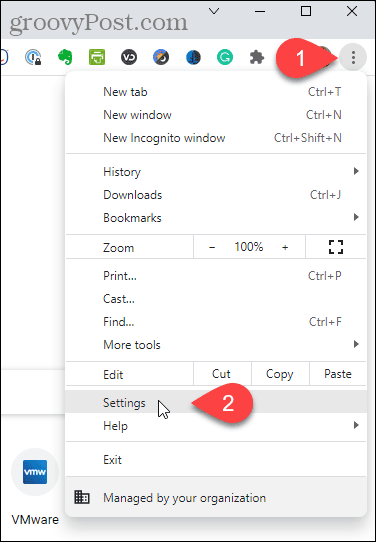
- Tıklamak Dış görünüş soldaki.
- Ana Sayfa düğmesi şu anda araç çubuğunda görüntülenmiyorsa, sağdaki kaydırıcı düğmesine tıklayın. Ana Sayfa düğmesini göster bu yüzden mavi olur.
- Tıkla Yeni Sekme sayfası
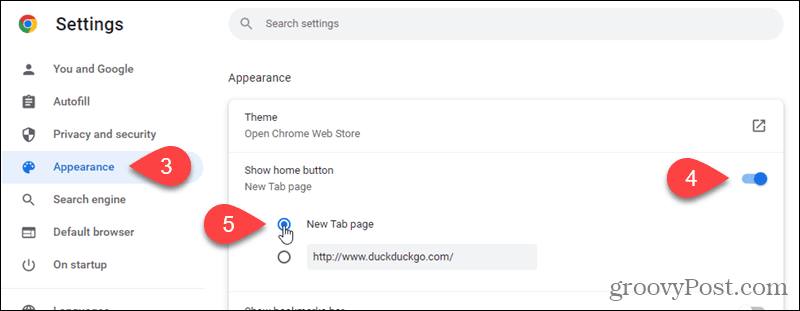
- Şimdi tıkladığınızda Ev düğmesine basın, Yeni Sekme sayfası açılır.
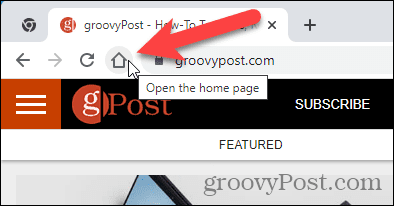
Yeni Sekme Sayfasında Varsayılan Arama Motorunu Değiştirme
Google dışında bir arama motoru kullanıyorsanız, yeni bir sekme açtığınızda o arama motorunun da açılmasını sağlayabilirsiniz.
Yeni Sekme sayfası için varsayılan arama motorunuzu değiştirmek üzere:
- Chrome menü düğmesini tıklayın.
- Basmak Ayarlar.
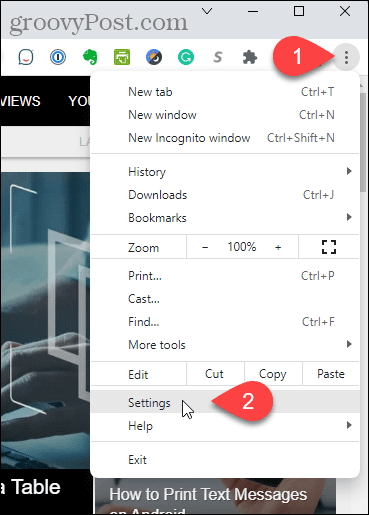
- Tıklamak Arama motoru soldaki.
- Ardından, tıklayın Arama motorlarını ve site aramayı yönetin Sağdaki.
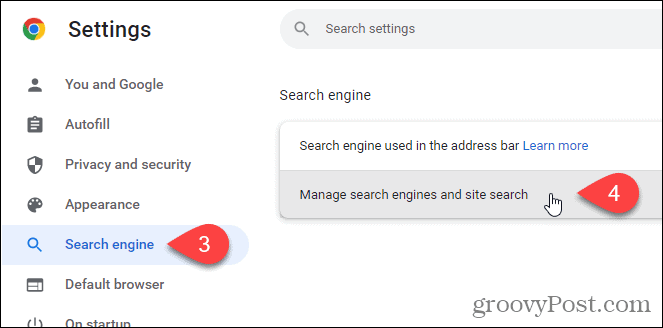
- Üzerinde Arama motorları ekranında, kullanmak istediğiniz arama motorunun yanındaki üç noktalı menü düğmesine tıklayın.
- Ardından, tıklayın Varsayılan yap.
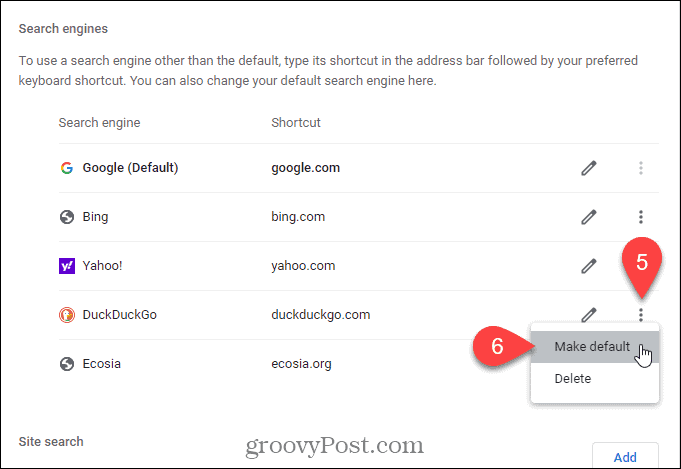
- Yeni bir sekme açtığınızda, varsayılan olarak seçtiğiniz arama motoru görüntülenir. Başka bir siteye gitmeden açtığınız tüm yeni sekmeler, seçilen arama motorunu gösterecek şekilde değişir.
- ayrıca yapabilirsin özel bir arama motoru kurun varsayılan arama motorunun favori siteniz olmasını istiyorsanız.
Chrome'da Yeni Sekme Sayfası için Özel URL Nasıl Kullanılır?
Bu, ana sayfanız için özel bir URL'niz varsa, ana sayfanızı yeni sekme sayfası olarak kullanmanıza da olanak tanır. Veya herhangi bir URL'yi Yeni Sekme sayfanız olarak kullanabilirsiniz.
Yeni Sekme sayfası için özel bir URL kullanmak üzere:
- Tıklamak Burada Yeni Sekme Yönlendirme uzantısı sayfasına gitmek için.
- Tıklamak Chrome'a ekle.
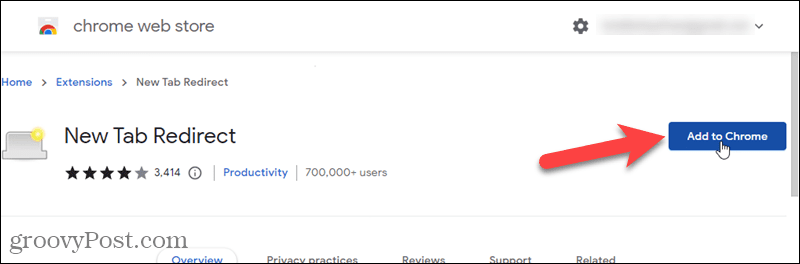
- Basmak Uzantı eklemek görüntülenen açılır pencerede.
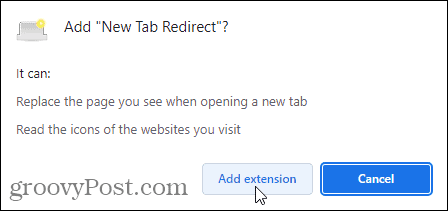
- Tıklamak Seçenekleri Ayarla üzerinde Hoş geldin görüntüleyen sayfa.
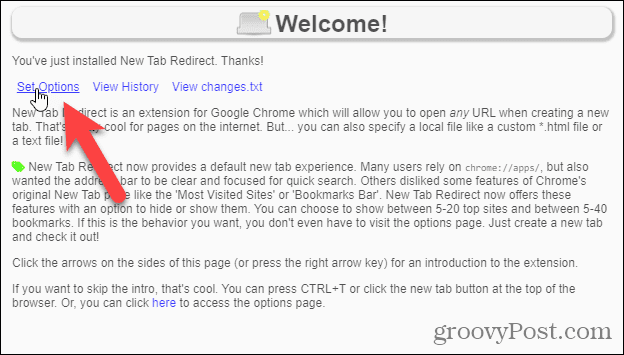
- Üzerinde Yeni Sekme Yönlendirme Seçenekleri sayfasında, Yeni Sekme sayfanız olarak kullanmak istediğiniz URL'nin URL'sini Yönlendirme URL'si kutusuna girin.
- Tıklamak Kaydetmek.
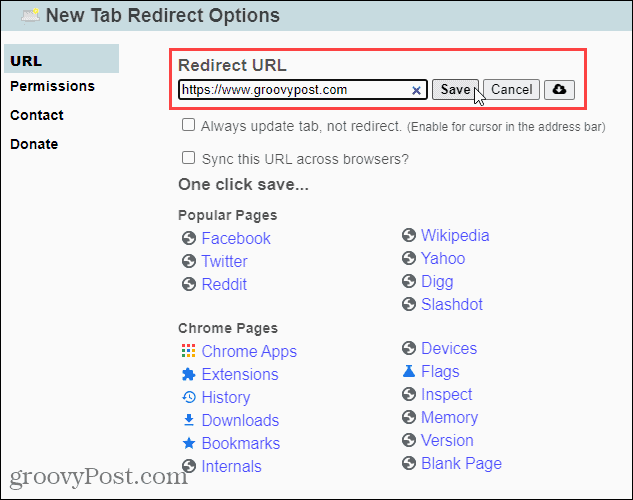
- Görüntülenen onay iletişim kutusunda, Sakla Özel URL'nizin kurulumunu tamamlamak için.
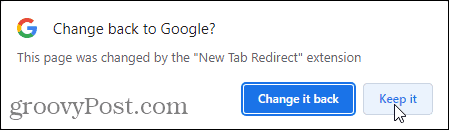
- Standart Yeni Sekme sayfasına dönmek için Chrome menü düğmesini tıklayın.
- Farenizi üzerine getirin Daha fazla araç.
- Seçme Uzantılar alt menüden.
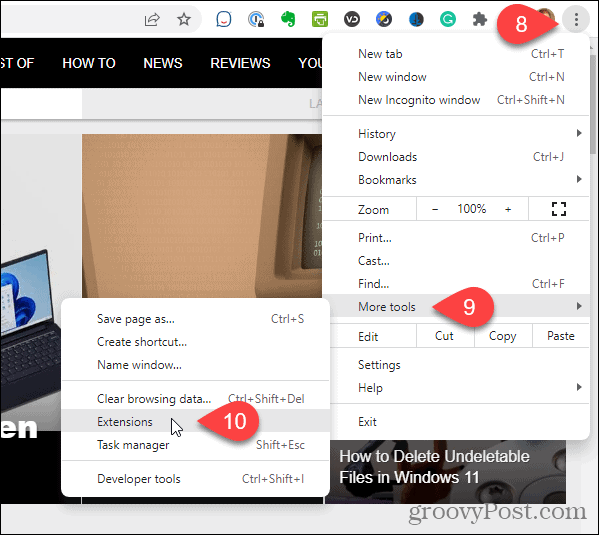
- Bul Yeni Sekme Yönlendirmesi uzantısını seçin ve griye dönmesi için kaydırıcı düğmesine tıklayın.
- Artık uzantıyı istemiyorsanız, tıklayın Kaldırmak Chrome'dan kaldırmak için.
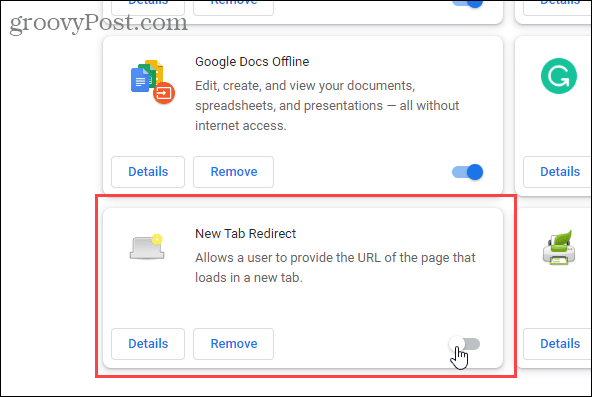
- Uzantıyı devre dışı bıraktıktan veya kaldırdıktan sonra, klasik Google Yeni Sekme sayfası yeniden varsayılan Yeni Sekme sayfası olur.
Chrome'u Size Uygun Şekilde Özelleştirin
ayrıca yapabilirsin favori web sitelerinize hızlı bir şekilde erişmek için klavye kısayolları ayarlayın. Diğer harika Chrome ipuçları şunları içerir: Chrome'u hızlandırmak Ve Chrome'u, çıktığınızda açık sekmelerinizi hatırlayacak şekilde ayarlamak.
Windows 11 Ürün Anahtarınızı Nasıl Bulursunuz?
Windows 11 ürün anahtarınızı aktarmanız veya yalnızca işletim sistemini temiz bir şekilde yüklemek için ihtiyacınız varsa,...